Pada Windows 8 dan 10
Klik tab View yang ada pada bagian atas layar, kemudian pilih Option.Setelah kotak dialog muncul seperti pada gambar di bawah, masuklah pada tab View. Kemudian pilih Show hidden files and folders pada daftar pilihan yang ada pada kotak dialog tersebut.
Lalu klik Apply, dan terakhir OK.
Pada Windows 7 dan Vista
Untuk menampilkan file dan folder yang tersembunyi, cukup klik tombol Organize di dalam folder manapun. Kemudian, pilih Folder and Search Options.Masuk ke tab View. Kemudian pilih Show hidden files and folders.
Setelah itu, klik Apply, dan OK.
Gimana? Gampang dan simpel kan?
Kunjungi terus Kumpulan Tips, Trik, dan Tutorial Menarik untuk memperoleh informasi-informasi penting seputar Bahasa Inggris, Komputer, Internet, dll.
Terima kasih :D
Artikel ini diolah dari http://www.howtogeek.com/howto/windows-vista/show-hidden-files-and-folders-in-windows-vista/
Sumber gambar : www.howtogeek.com

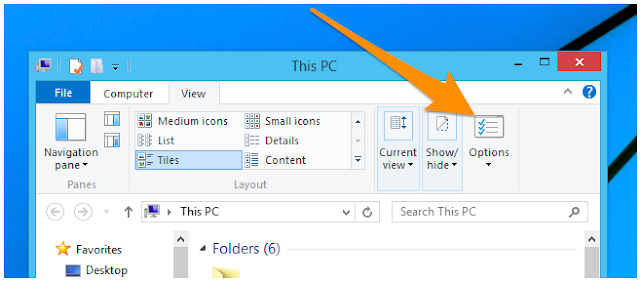

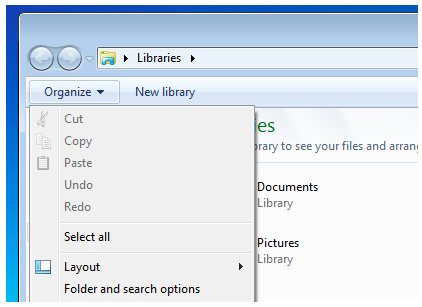

0 Comments